"PC에서 Apple Music을 다운로드할 수 있습니까?"
언급한 것과 동일한 쿼리에 대해 궁금해하는 Apple Music 구독자 중 한 명입니까? 이것이 이 기사의 주요 초점이 될 것이기 때문에 이 딜레마에 대해 그다지 걱정할 필요가 없습니다.
Apple Music이 제공하는 것을 감안할 때 여러 구독 프리미엄 요금제에 가입하기로 결정했다면 몇 가지 특전과 이점을 누리게 될 것입니다. 그리고 "PC에서 Apple Music을 다운로드할 수 있습니까?" Apple Music 오프라인 스트리밍 실제로 가능합니다. 이제 "PC에서 Apple Music을 다운로드할 수 있습니까?"라는 질문에 대한 답변을 받았기 때문에 지금 해야 할 일은 마침내 다운로드 프로세스를 수행할 수 있는 방법을 찾는 것입니다. 자세한 절차 및 보너스 정보 Apple 음악 노래 다운로드 여기에서 더 자세히 논의됩니다!
컨텐츠 가이드 1 부 : 활성 구독으로 Apple 음악 노래 다운로드2 부 : 모든 Apple 음악 노래를 다운로드하는 가장 좋은 방법파트 3 : 요약
"PC에서 Apple Music을 다운로드할 수 있습니까?"에 대한 답을 알고 있습니다. 질문이 충분하지 않습니다! 물론 활성 프리미엄 Apple Music 계정을 사용하여 오프라인 듣기가 가능하다는 것을 이제 잘 알고 있으므로 지금 배워야 할 것은 마침내 다운로드 프로세스를 수행하는 방법입니다. PC는 물론 Android 및 iOS 기기에서도 Apple Music을 다운로드할 수 있다는 사실에 기뻐할 것입니다.

기사의 이 섹션에서 PC와 Android 및 iOS 가젯에서 Apple Music을 다운로드하는 방법을 강조합니다. 제시된 아래 가이드를 참조할 수 있습니다.
귀하의 Windows 또는 Mac 컴퓨터에서 Apple Music 즐겨찾기를 쉽게 다운로드할 수 있습니다. 얼마나 쉬운지 알려드리겠습니다.
1단계. Mac 또는 Windows 컴퓨터를 간단히 실행하세요. iTunes 또는 음악 응용 프로그램. 이제 오프라인 모드에서 스트리밍하려는 트랙, 앨범 또는 재생 목록을 찾기만 하면 됩니다.
2 단계. 찾으면 특정 트랙 옆에 구름 아이콘이 표시됩니다. 이것은 다운로드 프로세스를 시작하기 위해 클릭해야 하는 것입니다.
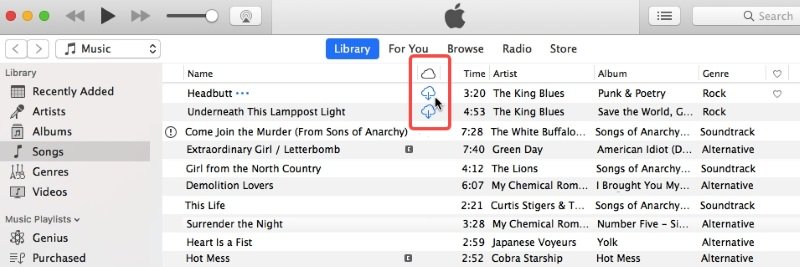
위의 작업을 수행하는 동안 컴퓨터가 안정적인 Wi-Fi 또는 인터넷 네트워크에 연결되어 있는지 확인해야 합니다.
언급했듯이 "PC에서 Apple Music을 다운로드할 수 있습니까?" 질문이 있으면 iOS 또는 Android 기기를 사용하는 경우 다운로드 프로세스를 수행할 수 있는 방법도 알려드리겠습니다.
따라야 할 단계는 다음과 같습니다.
1 단계. 사용 중인 장치에서 "음악" 앱을 실행합니다.
2 단계. "라이브러리" 섹션으로 이동한 다음 오프라인 듣기를 위해 저장하려는 트랙이나 앨범을 찾으십시오.
3단계. 기존 라이브러리에 특정 노래를 추가하려면 "+" 기호를 탭하기만 하면 됩니다.

4단계. 노래가 성공적으로 추가되면 내부에 아래쪽 화살표가 있는 "클라우드" 아이콘이 표시됩니다. 선택한 트랙을 최종적으로 다운로드하려면 이 버튼을 클릭하고 다운로드 프로세스가 완료될 때까지 기다려야 합니다.
다운로드한 노래를 빠르게 보려면 "음악" 앱 아래의 "라이브러리"에 표시되는 "다운로드된 음악" 옵션을 선택하기만 하면 됩니다.
그리고 그게 다야! 이제 오프라인 스트리밍을 위해 Apple Music 즐겨찾기를 PC와 Android 및 iOS 기기에 다운로드할 수 있습니다!
이제 "PC에서 Apple Music을 다운로드할 수 있습니까?"에 대해 완전히 답변했지만 질문 및 자세한 다운로드 절차를 귀하와 공유했습니다. 구독이 종료되거나 만료되거나 취소되는 순간 저장된 모든 Apple Music 트랙이 사라집니다.
하지만 오프라인 모드에서 Apple Music 즐겨찾기를 스트리밍하는 기능을 잃을까 걱정할 필요가 없습니다. 영원히 보관하기 위해 PC 및 기타 장치에서 Apple Music을 다운로드할 수 있음을 알아야 합니다. 이것에 대해 더 알고 싶다면 바로 두 번째 부분으로 이동하십시오!
첫 번째 부분의 하이라이트 절차 – PC에서 Apple Music을 다운로드할 수 있습니까?는 프리미엄 요금제에 등록된 활성 Apple Music 계정을 사용하는 경우에만 적용됩니다. 다운로드 기능은 좋지만 구독이 종료되면 다운로드한 트랙이 사라진다는 생각은 상당히 귀찮습니다. 따라서 모든 즐겨 찾기를 유지하려면 제한을 생각하지 않고 모든 Apple Music 노래를 다운로드하는 가장 좋은 방법을 아는 것이 좋습니다.
우리는 모두 운이 좋다 DumpMedia 애플 뮤직 변환기 대중에게 소개되었습니다. 이와 같이 신뢰할 수 있고 안정적이며 전문적인 앱의 도움으로 다음을 수행할 수 있어야 합니다. Apple Music DRM 보호 제거 모든 장치 또는 미디어 플레이어의 트랙에 액세스할 수 있습니다.
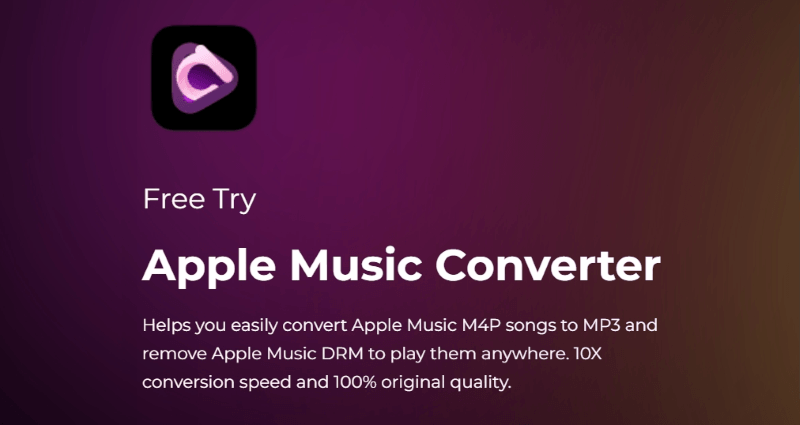
DRM 제거 기능 외에도 이 기능은 DumpMedia Apple Music Converter는 Apple Music 노래를 다음과 같은 인기 있고 일반적인 형식으로 변환할 수도 있습니다. MP3, FLAC, WAV, M4A, 그리고 더. 더욱이 이것은 오디오북의 변신까지 진행할 수 있습니다! 강력한 오디오북 변환기이기 때문에 이 도구는 Apple Music과 오디오북 광신자 모두에게 더 유리합니다!
이것은 또한 충분히 빠르게 작동합니다 – 10x의 속도로 100% 트랙의 원래 품질은 ID 태그 및 메타데이터 세부정보와 함께 유지됩니다. 물론, 초보자도 사용할 수 있을 만큼 간단한 인터페이스를 갖도록 개발되었습니다.
참고로 PC에서 Apple Music을 다운로드하는 방법에 대한 자세한 안내는 다음과 같습니다. DumpMedia 영원히 보관할 수 있는 Apple Music 변환기.
1 단계. 이 제품의 모든 설치 요구 사항을 완료하고 확인했으면 DumpMedia Apple Music Converter를 설치하려면 다음을 수행합니다. Windows 또는 Mac PC. 실행되면 이제 처리할 Apple Music 트랙을 미리 보고 선택할 수 있습니다. 일괄 변환도 앱에서 지원되므로 변환할 노래를 여러 개 선택하면 확실히 효과가 있을 것입니다.

2 단계. 이제 사용하려는 출력 형식을 선택할 수 있습니다. 다른 출력 매개변수 옵션도 화면 하단 영역에 표시됩니다. 원하는 대로 수정할 수 있습니다.

3단계. 원하는 대로 모든 것이 설정되면 화면 오른쪽 하단에 있는 "변환" 버튼을 선택하기만 하면 됩니다. 이렇게 하면 선택한 Apple 음악 트랙 변환을 시작하도록 앱이 트리거됩니다. DRM 제거 절차도 동시에 수행됩니다.
이후 DumpMedia Apple Music Converter는 처리할 트랙을 많이 선택했지만 매우 빠른 속도로 작동합니다. 변환된 파일이 단 몇 분 안에 준비될 것이라고 여전히 기대할 수 있습니다. 이러한 노래는 이제 DRM 보호가 없기 때문에 이제 사용하려는 모든 장치 또는 미디어 플레이어에서 노래를 저장하거나 액세스할 수 있습니다. 이 외에도 친구나 가족과 공유하거나 USB와 같은 외부 드라이브는 물론 Dropbox 및 Google 드라이브와 같은 온라인 스토리지 클라우드에 저장할 수도 있습니다.
다음과 같은 전문 앱을 사용하는 것 외에 PC에서 Apple Music을 다운로드하는 다른 옵션이 있는지 궁금한 경우 DumpMedia Apple Music Converter가 있습니다. 실제로 다운로드 프로세스를 수행하는 몇 가지 무료 및 온라인 방법이 있습니다. 그러나 그것들은 충분히 신뢰할 수 없으며 그것들을 사용하는 처리는 때때로 불안정할 수 있습니다. 또한 출력 파일도 충분하다고 보장되지 않습니다. 그러나 시도하고 싶다면 이것은 전적으로 귀하의 선택입니다. 당신은 그들에 대해 웹을 통해 검색할 수 있습니다.
"PC에서 Apple Music을 다운로드할 수 있습니까?" 확실히, 기사의 이 시점에서 이것은 더 이상 당신에게 질문이 아닙니다. 기존 프리미엄 Apple Music 계정이 있는지 여부에 관계없이 Apple Music 노래 다운로드를 쉽게 완료하는 방법에 대한 자세한 가이드를 공유하게 되어 기쁩니다. Apple Music 즐겨찾기를 다운로드하고 변환할 때 DumpMedia 애플 뮤직 변환기 이다.
